Epler er godt!



Epler er godt!
Bartender er et program som skjuler alle applikasjonene som legger til snarveier på menylinjen i Mac OS. Det er en veldig grei app synes jeg. Den sjkuler appene jeg ikke bruker fullt så ofte men allikevel vil ha tilgjengelig.
Forrige versjon av appen var heller dårlig vil jeg si men nå kan du velge å skjule klokka og alle de symbolene som Mac OS legger til. Så den har fått et enda større virkeområde synes jeg. Appen er bra og tar ikke mye plass. Den sparer meg for nesten 10cm med menylinje.

Jeg lagde for en stund siden en guide til hvordan du setter inn et vannmerke på bilder som du skal eksportere i Aperture. Da brukte jeg Pixelmator, i dag skal jeg vise deg det samme med Lightroom og Photoshop. Begge er gode produkter fra Adobe. Har du ikke Photoshop kan dette lastes ned fra Adobe sine hjemmesider. Du kan og bruke guiden jeg lagde i Pixelmator og så følge skrittene videre for Lightroom her.
Det første vi må gjøre er å åpne Photoshop og så lage et nytt dokument. Da kommer det opp en boks som ser ut som dette med valg av størrelse på ditt nye prosjekt. Jeg valgte en bredde på 800 piksler og høyde på 200 pixler. Det er viktig å velge «Transparent» på bakgrunnen.
Så er det en ting som er veldig viktig. Jeg trykker så på «T» for å få fram tekstverktøyet. Virker det ikke det så finner du verktøyet i midten til venstre i menyen på venstre side av skjermen.
Så skriver du inn det du vil ha til tekst på bildet. Jeg har valgt å bruke bloggadressen min leisegang.no. Da det er her de fleste bildene blir lagt ut. Det kommer og litt trafikk fra andre nettsteder som feks Facebook da jeg og legger ut bilder der. Så sjekker de bloggen for å se flere bilder.

Dobbeltklikk på laget du har skrevet på og gå ned på «Stroke» neders i menyen. Det er her du skal legge til en hvit kant rundt skriften din. Dette er for å gjøre den mere synlig på dine foto. Jeg pleier å bruke hvit kant rundt da dette gjør at skriften «popper» litt mere ut fra bildet. Prøv med 3px og hvit.
Vi er nå ferdige med den delen som innebærer Photoshop. Nå gjenstår bare å få det inn i Lightroom.
Eksporter bildet som PNG med transparent bakgrunn.
Først må du åpne Adobe Lightroom. Jeg bruker versjon 4. Jeg har 2 forskjellige vannmerker. En som plasseres til venstre og en som plasseres til høyre. Dette fordi det ikke alltid passer så bra å ha vannmerke oppå motivet.
Gå på «Lightroom»->»Edit watermarks»
Da får du opp et bilde som ser ut som dette her:
Velg bilde du eksporterte fra Photoshop. Jeg liker ikke at vannmerke er gjennomsiktig så jeg bruker «Opacity» 100. Setter du denne til feks 60 vil selve bildet kunne sees svakt gjennom vannmerke. Bruker du «Proportional» så skaleres vannmerke ettersom du forminsker eller endrer størrelse på bildet ditt. Dette er veldig praktisk.
Skal bildene brukes på Facebook så anbefaler jeg å ha «Vertical» på 2 for da blir vannmerke over den grå linjen nederst på bildene.
Trykk «Save / Lagre» og du er nesten i mål.
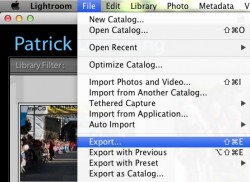 Nå er det bare å sette opp en eksport mal. Dette er en enkel greie i Lightroom. Gå «File»->»Export».
Nå er det bare å sette opp en eksport mal. Dette er en enkel greie i Lightroom. Gå «File»->»Export».
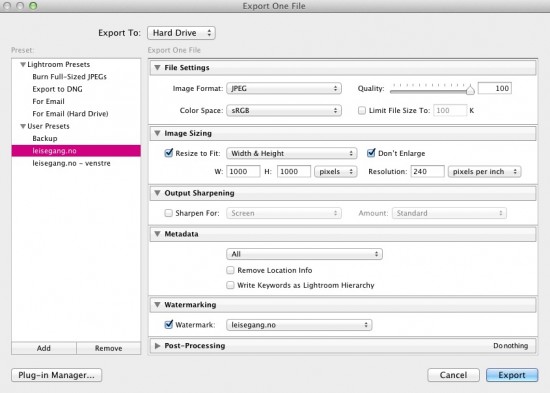
Bildeformat: JPG
Kvalitet: 80 holder, 100 for best kvalitet
Størrelse: 1000×1000 dette er maks høyde og bredde. Ha på «Dont enlarge» da blir det finest.
Så helt på bunnen finner du «Watermark» og der skal du velge vannmerke du lagde tidligere. Lagre malen din og prøv så å eksportere et bilde. Mitt blir slik som dette:
Likte du denne guiden så del den gjerne med venner, kollegaer og kjente på nett. Deleknapper finnes under.
Er det fortsatt noe du lurer på angående Photoshop og Lightroom så post gjerne en kommentar. Jeg ønsker debatt til innleggene mine.

Jeg har gått til innkjøp av 8GB minne til min MacBook Pro. Det er en helt annen opplevelse å jobbe med feks Aperture eller Photoshop. Det er jo programmer som trenger vanvittige mengder med minne. Så når Macen jobber på sitt verste så har jeg fremdeles 500 MB minne ledig.
Har og kjøpt en Western Digital My Book Live nettverksdisk. Så nå kan TimeMachine jobbe hele tiden hvis den vil. Genialt. Jeg digger den nye disken. Skikkelig greit å faktisk være trådløs og ikke være bundet til en kablet ekstern disk. Takk for tips Espen!

Slik ser det ut hvis jeg hadde tegnet en strek over skjermen hver gang jeg hadde beveget på musen. Sorte ringer betyr at musen har stått stille. Dette bildet er tatt over en to-timers periode.
Hvis du vil prøve på dette så kan du laste ned et av følgende programmer:
Mousepatth for Mac
Mousepath for PC/Windows
For rundt 3 uker siden så malte jeg rommet mitt. Jeg har jo selvfølgelig glemt å legge opp bildene. :P Det ble egentlig ganske bra. Det ser en del lysere ut enn på bildene. Herlig å ha en fast plass å sitte på Macen igjen :)
Tror dette er de første bildene av rommet mitt som ligger på bloggen.

På fredag kommer Snow Leopard til Mac! Jeg gleder meg til det. Noe av det som er nytt med Snow Leopard er at mage programmer er blitt raskere. Spesielt Finder skal ha blitt oppdatert. Det er faktisk veldig greit. Jeg har syntes at Finder har vært overmåte trege på å vise thumbnails på bilder i mapper og dette skal de ha gjort noe med.
Time Machine skal og være raskere. Det er kanskje et av de tregeste programmene jeg noen gang har tatt backup med så en forbedring her er veldig velkommen! Ellers så har de jo fikset småting gjennom hele systemet.
I en artikkel på VG.no kan du lese mere om hva som er nytt i Snow Leopard.

Media nå har virkelig fått øynene opp for Mac! Tidligere denne måneden så skrev de om hvordan man skal finne den perfekte skole maskinen nå skriver de at Apple og Asus er best. Det er firmaet
Dette er ikke noe som fabrikantene selv har funnet ut av, men det er detuavhengige pc-reparatørselskapet Rescuecom som har foretatt undersøkelsen. De har hatt over 11.000 supportsamtaler å basere dette resultatet for. Det er og Justert opp mit markedsandelen til de forskjellige leverandørene. Apple kommer her veldig godt ut.
Nå som Apple har gått bort fra de hvite modellene med plas chassis så tror jeg at de kommer til å komme enda bedre ut. Mange hadde problemer med plasten på MacBook’ene sine og måtte sende de på reperasjon.
Samme dag som rapporten ble sluppet, kom også University of Michigans sin indeks for amerikansk konsumenttilfredshet. Her ligger Apple på topp med 85 poeng, etterfulgt av Dell med 75. HP og Acer/Gateway har begge 74 poeng.

Monolingual er et Open Source-verktøy for Mac OS X som fjerner alle ikke-nødvendig språk fra datamaskinen, den frigjører flere hundre megabyte. På min MacBook som jeg har hatt i over 1.5 år så merket jeg at den begynte å bli tregere og trengte derfor å gjøre noe. Jeg ville IKKE reinstallere hele OSX selv om det ikke er så vanskelig. Jeg ville og rydde harddisken for filer jeg ikke trengte.
Med dette programmet så fikk jeg faktisk frigjort ca 3.8 GB med plass bare av dette koselige programmet. Mac OsX kommer med alle språk til alle programmer og det tar veldig mye plass.
Dette var mitt Mac tips for august.

Jeg er bittelitt plaget med pop-ups i Safari for tiden. Det begynner å nærme seg det ekstreme! Det tar helt av!
Jeg har på pop-up blokker i Safari, men det hjelper ikke!